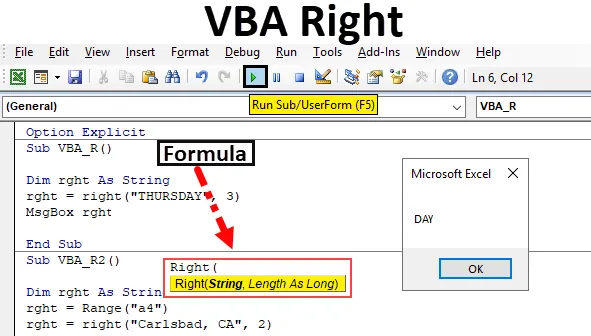
VBA jobb funkció
- A VBA Jobbra van sorolva a szöveg vagy a Karakterlánc funkció alatt, amely hasznos karakterek vágására egy karakterláncból.
- Használható mind eljárásként, akár függvényként a vba szerkesztő ablakban.
- Gyakran használják egy részsáv kibontására a teljes szöveges karakterláncból, vagyis az utónév kihúzásához a teljes névből, vagy az e-mail kiterjesztés kibontásához az e-mail azonosítóból.
- A VBA Jobb funkció lehetővé teszi a karakterlánc jobb oldalának kibontását a teljes szövegű karakterláncból.
- A VBA karakterlánc funkciói nem változtatják meg az eredeti karakterláncot. Általában új kódot adnak vissza, a kódban megadott függvény alapján.
A VBA JOBB funkció visszaad egy részsávot a mellékelt szövegből vagy egy karakterláncból, azaz a jobb oldali karaktergel kezdve (a karakterlánc végétől).
Jobb szintaxisa az Excel VBA-ban
A VBA Right függvény szintaxisa az Excel-ben a következő:
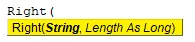
Jobb (Str, hossz)
- Str: Ez egy szöveges karakterlánc, ahonnan ki kell vonnia a megadott számú karaktert.
- Hossz : A legszélsőbb szélső karakterből vagy pozícióból kiinduló vagy visszatérő karakterek száma. A numerikus kifejezésnek kell megadnia, hogy hány karaktert kell visszaadnia.
Megjegyzés : A hossz-argumentum esetén, ha a 0-t említi, akkor nulla hosszúságú karakterláncot („”) ad vissza. Ha a megadott hossz argumentum megegyezik a karakterlánc karaktereinek számával, vagy ha nagyobb, mint a karakterlánc karaktereinek száma, akkor az egész karakterláncot eredményez vagy ad vissza. Ha a hosszúság Null vagy kevesebb, mint 0, akkor hibaüzenetet küld
Hogyan lehet használni a VBA jobb funkciót az Excelben?
Megtanuljuk, hogyan kell használni a VBA Right funkciót az Excel példájában.
Itt letöltheti ezt a VBA jobb Excel sablont - VBA Right Excel sablon1. példa - VBA jobbra
1. lépés: Válassza ki vagy kattintson a Visual Basic elemre a Kód csoportban a Fejlesztő lapon, vagy közvetlenül kattintson az Alt + F11 gyorsbillentyűre.
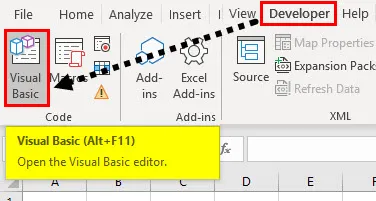
2. lépés: Helyezzen be egy modult a beszúrás fülről a kódok VBA-ban történő írásának megkezdéséhez.
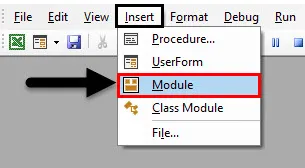
3. lépés: A Microsoft Excel objektumok alatt kattintson jobb egérgombbal az 1. lapra (VB_RIGHT) Insert, majd a menü részben válassza a Modul elemet, hogy új üres modul jusson létre.
Most létrejön az üres modul, amelyet kódablaknak is neveznek, ahol elkezdheti a VBA JOBB funkció- vagy eljáráskódok írását.
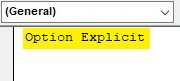
2. példa - VBA jobb funkciókód
1. lépés: Tegyük fel, hogy van a „Keddnap ” szó, és a jobb oldali szót, azaz a „NAP” ki akarom vonni ebből a mondatból a VB JOBB függvény makrokód segítségével.
1. lépés: A VBA szerkesztőben VBA_R () nevet kaptam, miután beadtam a Sub-t.
Kód:
VBA_R () alpont
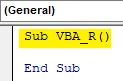
2. lépés: Mivel a VBA JOBB funkciót a Változók karakterlánc típusba sorolják, a DIM (Dimension) egy VBA kódban kerül felhasználásra a változó nevének deklarálásához, ez gépelés.
A VBA-ban kezdetben mindig nyilatkoznia kell arról, hogy változót állít be. Ez (többnyire) a Dim szóval történik . A DIM a változó és a tároló elosztásának deklarálására szolgál.
Kód:
VBA_R () alsó rész, mint karakterlánc vége Sub
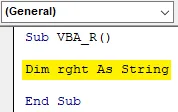
3. lépés: A változó deklarálása után rendeljen hozzá egy értéket ehhez a változóhoz a JOBB funkció segítségével.
Kód:
VBA_R () alsó rght Mint String rght = jobbra (End Sub
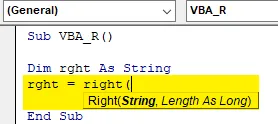
Az első paraméter vagy argumentum a karakterlánc, azaz egy szöveg karakterlánc, ahonnan ki kell vonnia a megadott számú karaktert. Itt van „ SZERDA ”
Megjegyzés: A karakterláncok argumentumának használatakor a szöveg értékét idézőjelbe kell beilleszteni.
4. lépés: Hosszú, hosszú : A szélsőjobboldali karakterből vagy pozícióból kiinduló vagy visszatérő karakterek száma: a numerikus kifejezésnek kell jeleznie, hogy hány karaktert kell visszatérnie. Itt a „NAP” szót akarom, tehát a karakterek száma 3.
Kód:
VBA_R () alsó szintű, mint String rght = jobbra ("Kedden, 3.) MsgBox rght Sub vége
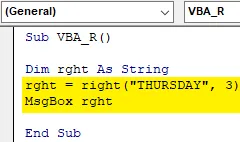
Itt elvégeztem a JOBB funkció érveit. Most meg akarom jeleníteni a változó ezen eredményét az üzenet mezőben. a következő kódsorban kattintson a Ctrl + Szóközre, írja be az MsgBox parancsot, miután megemlíthet egy változónevet.
5. lépés: Most már készen áll a kód, az F5 gombra kattintva futtathatom. ha egyszer megcsinálom, megjelenik a felbukkanó üzenet, amelynek eredménye „NAP”
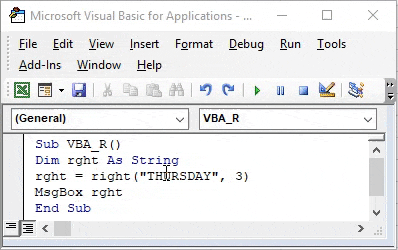
3. példa - VBA jobbra
Most, az üzenetmezőben megjelenő output helyett, szeretném, ha az eredmény vagy a kimeneti adatok megjelennének a munkalapon.
A munkalapon van egy adat, azaz az USA városa és állam (rövidítve) az „A4” cellában , most ki akarom venni az államot (rövidítve), itt használhatom a Jobb funkciót, a kód kissé módosítva. . Nézzük meg, hogyan lehet ezt megtenni.
1. lépés: A változó deklarálása után újból be kell írnom a változó nevét és a teljes szöveg karakterláncának címét a Range vagy a cell funkció segítségével.
Kód:
Alsó VBA_R2 () tompítva, mint karakterlánc rght = tartomány ("a4") vége sub
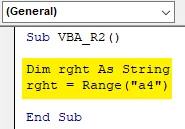
2. lépés: Most ismét be kell írnom a változó nevét, alkalmaznom a JOBB függvényt és beírnom az érveit.
Kód:
VBA_R2 () alsó réteg, mint String rght = Range ("a4") rght = right ("Carlsbad, CA", 2) End Sub
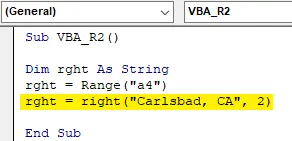
3. lépés: Az előző példában beírtam az üzenet mezőbe a megjelenítendő eredményt, most azt akarom, hogy az eredmény egy munkalap adott cellájában jelenjen meg. ehhez be kell írnom a tartományt vagy a cellát a megjelenítendő eredményhez.
Kód:
VBA_R2 () alul tompítva, mint karakterlánc rght = tartomány ("a4") rght = jobb ("Carlsbad, CA", 2) tartomány (vég sub
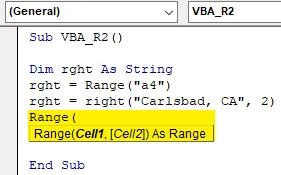
4. lépés: Most alkalmazzuk a tartományfüggvényt, először be kell adnom a tartományt vagy a cellát, majd később be kell írnom a változó nevét, hogy az adott cellában („B4”) megjelenjen az eredmény.
Kód:
VBA_R2 () alul tompítva, mint karakterlánc rght = Range ("a4") rght = right ("Carlsbad, CA", 2) Range ("B4") Value = rght End Sub
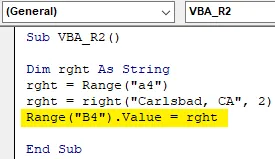
5. lépés: Most már készen áll a kód, az F5 billentyűre kattintva futtathatom. ha egyszer megcsinálom, megfigyelheti a Jobb funkció kimeneti értékét, amely megjelenik a „B4” cellában
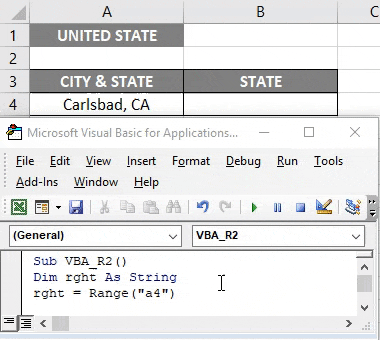
Úgy gondolja, hogy emlékezni
- Az esetek többségében, a jobb teljesítmény érdekében, a Jobb funkció eltérő változatát használják, azaz az Alapértelmezett Jobb helyett a Jobb dollárt . Ennek oka az, hogy a Jobb funkció egy karakterlánc helyett egy variánsot ad vissza, ezért befolyásolja az eredmény jobb teljesítményét
- JOBBB, azaz jobb funkció bájt adatokkal : Ebben a függvényben a hossz argumentum meghatározza a visszatérő bájtok számát
- Mind a RIGHT $, mind a RIGHTB $ függvényt általában bájt adatok visszaadására használják egy karakterlánc adattípusról, a változó / karakterlánc adattípus helyett
Ajánlott cikkek
Ez egy útmutató a VBA Right-hez. Itt megvitatjuk, hogyan lehet használni az Excel VBA Right funkciót, a gyakorlati példákkal és a letölthető Excel sablonnal együtt. Megnézheti más javasolt cikkeinket -
- A VBA InStr példákkal magyarázta
- VBA egész szám adattípus
- Hogyan válasszuk ki a cellát a VBA kód használatával?
- Távolítsa el a tartományt a VBA-ban